Alarmlar ve hatırlatıcılar takip etmenin iyi bir yoluYapmanız gereken bir şey. İşle meşgul olduğunuzda, bu alarmlar ve hatırlatıcılar bazen yaklaşan son tarihi takip etmenin tek yoludur. Alarmları telefonunuzda her saat tekrarlanacak şekilde ayarlayabilirsiniz. Windows 10'da bir alarm ve saat uygulaması olmasına rağmen, masaüstü bilgisayarlar alarmlarda büyük değildir. Alarm uygulaması sanki sabahları uyanmak için kullanacakmışsınız gibi temel. Erteleme özelliği bile var. Başka bir şey yapmıyor. Çalışırken zamanı takip etmek için daha iyi bir yola ihtiyaç duyarsanız, Windows'un saatlerce çalmasını sağlayabilirsiniz. Saatler, gerçek olanlar, aslında bunu yapar. İşe yetişirseniz geçen zamanı size hatırlatmanın iyi bir yolu.
Windows'un saatte zili çalmasını sağlamak için gidiyorsunuziki şeye ihtiyaç duymak; sizin için bir zil sesi çalıştırmak için bir uygulama veya komut dosyası ve onu her saatte çalıştırmanın bir yolu. Çan sesini çalmak için bir senaryo ile gitmeye hazırız. Size bir ses verecek ama bir ses dosyası bulmanız gerekiyor. Zaten Windows'taki sesleri kullanabilir veya ücretsiz olan stok seslerini indirebilirsiniz.
Chime Ses Komut Dosyası
İlk önce ilk, güzel kısa bir ses indirinsaat oynamak için. Küçük bir zil sesiyle gidiyoruz, ancak isterseniz siren veya sis kornasıyla gidebilirsiniz. Dosyayı silmek istemediğiniz bir yere kaydedin. Basit bir isim verin.
Not Defteri'ni açın ve aşağıdakini dosyaya yapıştırın.
Option Explicit
Dim sound : sound = "C:WindowsMediaAlarm01.wav"
Dim o : Set o = CreateObject("wmplayer.ocx")
With o
.url = sound
.controls.play
While .playstate <> 1
wscript.sleep 100
Wend
.close
End With
Set o = Nothing“C: WindowsMediaAlarm01.wav” satırını yeni indirdiğiniz sesin yoluyla değiştirin. WAV veya MP3 dosyalarını kullanabilirsiniz.

Dosyayı bir VBS uzantısı ile kaydedin. Örneğin, HourlyChime.vbs olarak kaydedin. Bu senaryo Superuser kullanıcısı Richard'ın izniyle geliyor.
Zamanlanmış Görev Oluşturma
Komut dosyası ses dosyasını çalıştırır. Bu onun tek amacı. Şimdi senaryoyu her saat çalıştırman gerekiyor. Bunu yapmak için zamanlanmış bir görev oluşturmanız gerekir. Görev Zamanlayıcı'yı açın ve sağ sütundaki "Görev oluştur" u tıklayın.
Göreve bir ad verin ve ardından Tetikleyiciler sekmesine gidin.
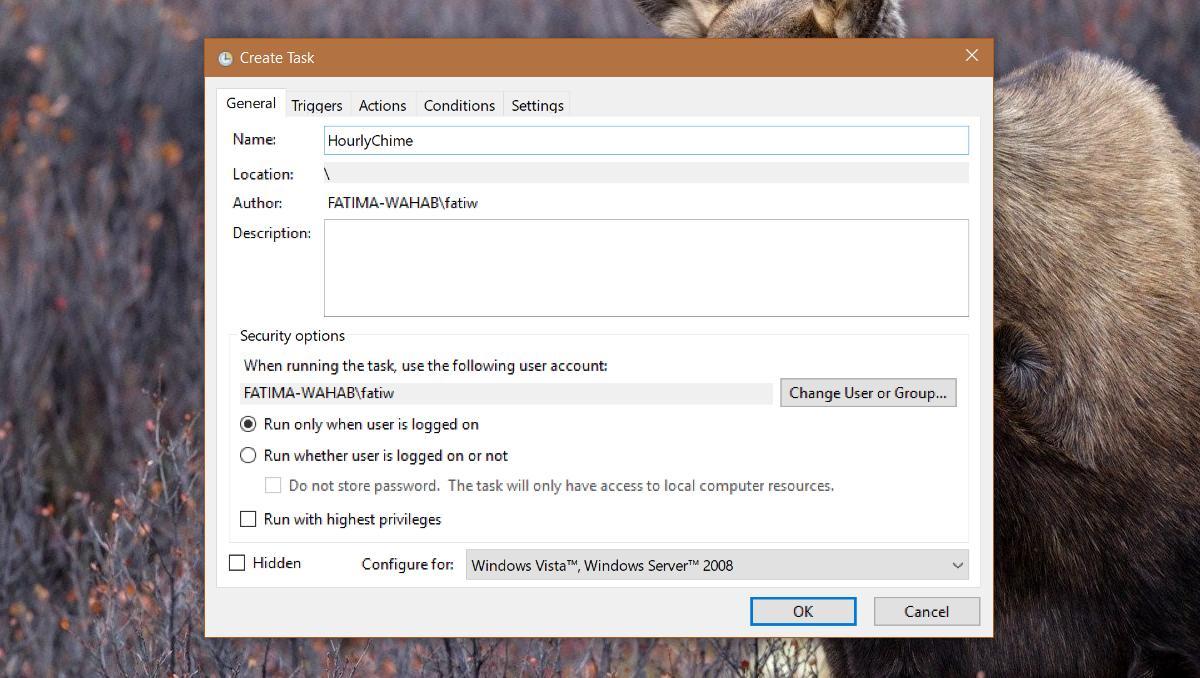
Tetikleyiciler sekmesinde, a Bir takvime göre ’olarak ayarlanmış the Göreve başla’ açılır menüsünü bırakın. Ayarlar bölümünde, Başlangıç tarihini geçerli tarihe ayarlayın. Saati 12:00:00 olarak ayarlayın. Günlük olarak tekrarlamalıdır.
Gelişmiş Ayarlar bölümünde, "Her Görevi Tekrarla" seçeneğini etkinleştirin ve açılır listeden "1 Saat" seçeneğini seçin. Tamam'ı tıklayın.
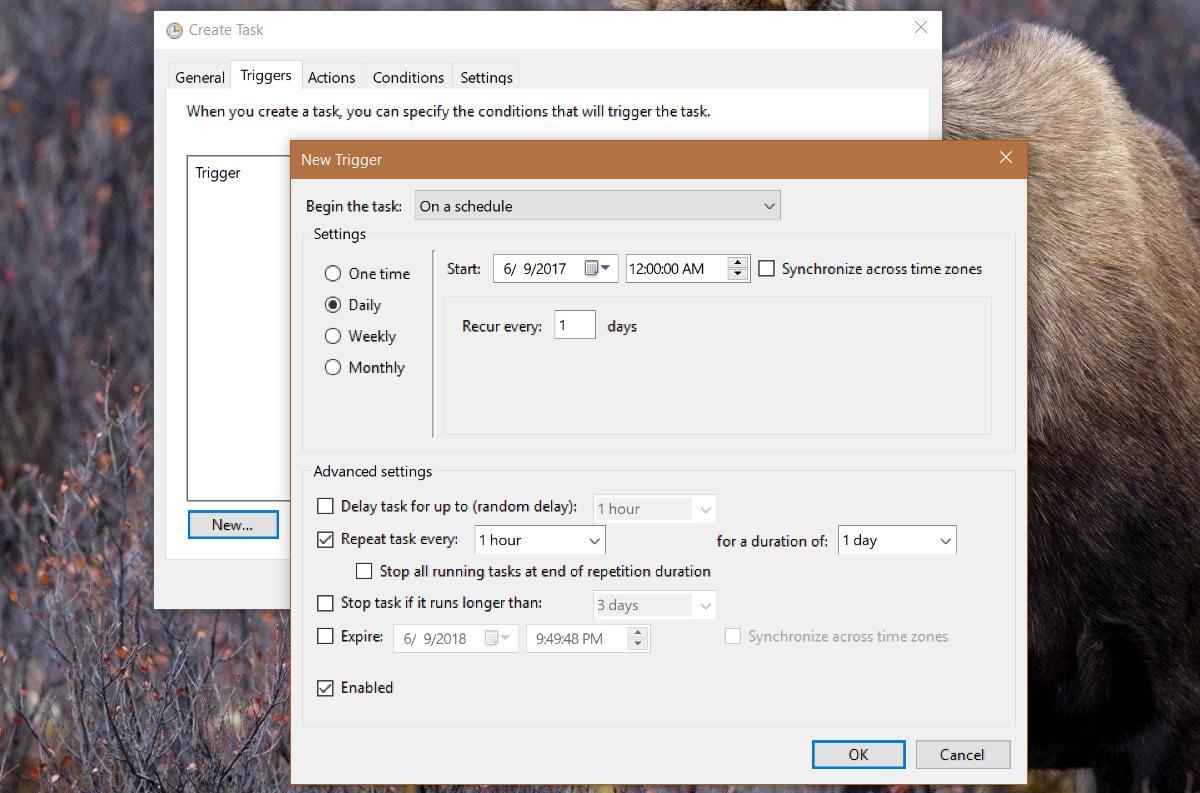
Şimdi tek yapmanız gereken senaryoyu çağırmak. Eylemler sekmesine gidin. Yeni bir işlem ekleyin. Program / Komut Dosyası alanının yanındaki ‘Gözat’ düğmesini tıklayın ve önceki bölümde oluşturduğunuz VBS dosyasını seçin. Tamam'ı tıklatın ve görevinizi tamamlayın ekleyin.
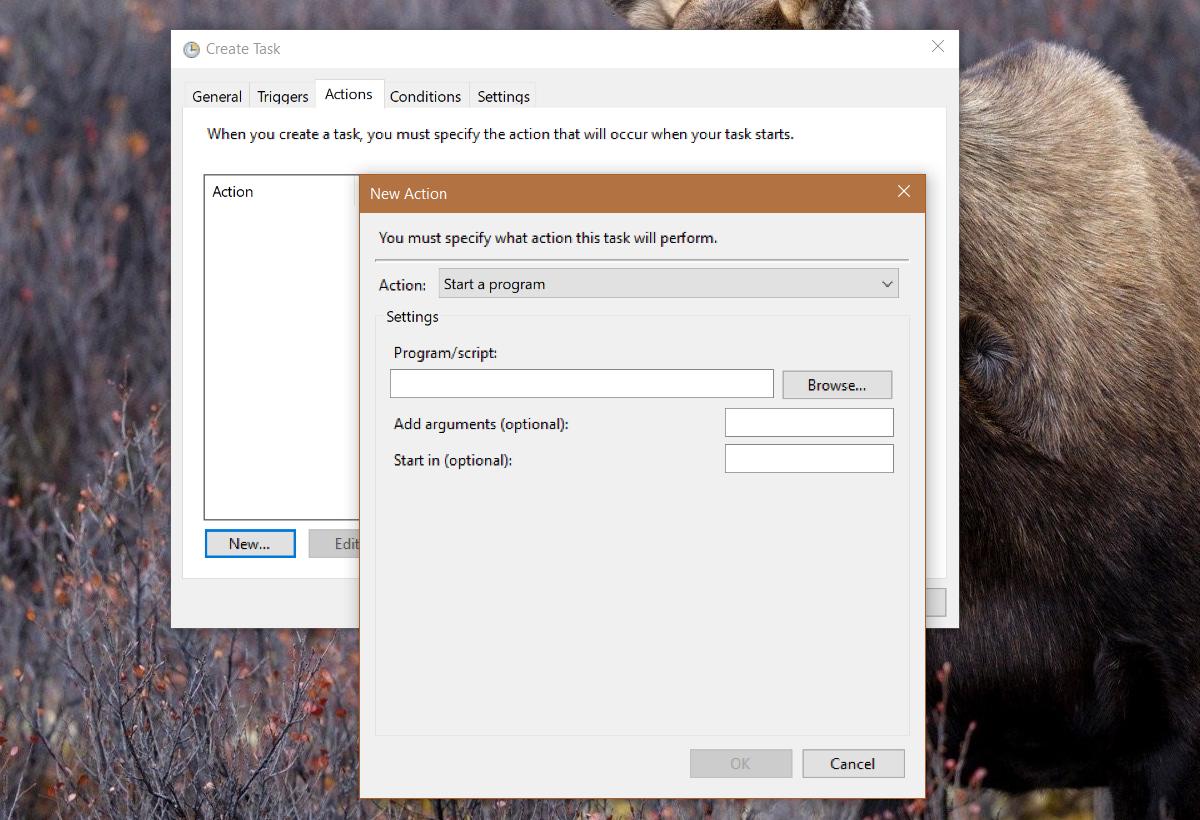
Bu görev her saat başı Windows zili yapacaktır. Ne zaman istersen kapatabilirsin.





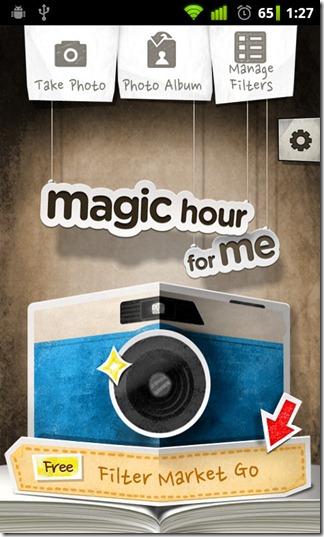
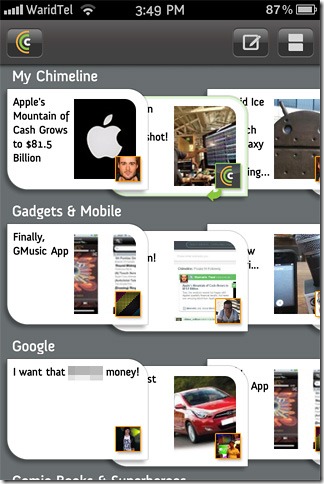





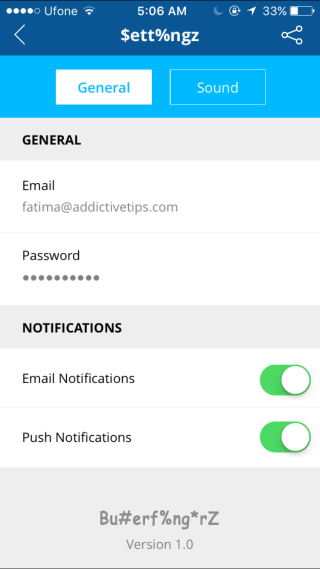
Yorumlar